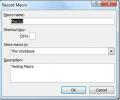Ako skontrolovať čitateľnosť dokumentu v MS Word
Písanie technického dokumentu nie je najzábavnejšia vec, ale vyžaduje si, aby bol človek stručný a použil najjednoduchšiu terminológiu. A čo viac, je pravdepodobné, že poznáte úroveň porozumenia svojej cieľovej skupiny a viete, že budú rozumieť použitým výrazom a kontextu, v ktorom boli použité. To isté nemožno povedať o netechnickom písaní. Kedykoľvek píšete fikciu alebo dokonca píšete správu, musí byť ľahké pochopiť ju. Čitateľnosť správy nie je len o tom, aká hustá je použitá slovná zásoba, ale tiež o zložitosti vašich viet. MS Word má vstavaný nástroj na čítanie, ktorý kontroluje čitateľnosť dokumentu v dvoch rôznych indexoch. Tu je návod, ako ho používať.
Nástroj na čítanie nie je v predvolenom nastavení povolený. Ak ju chcete povoliť, prejdite do ponuky Súbor> Možnosti. Na karte Korektúra prejdite nadol do sekcie „Pri korigovaní pravopisu a gramatiky v aplikácii Word“ a povoľte možnosť „Zobraziť štatistiku čitateľnosti“.

Zatvorte okno Možnosti a vráťte sa k dokumentu, ktorý chcete skontrolovať čitateľnosť. Spustite kontrolu pravopisu a gramatiky v dokumente. Po dokončení kontroly vám program Word poskytne správu o čitateľnosti dokumentu.
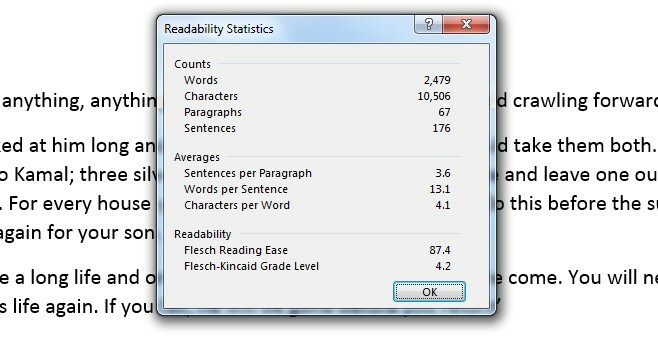
V časti Čitateľnosť sú uvedené dva indexy; index Flesch Read Ease a úroveň stupňa Flesch-Kincaid. Čím vyššie je číslo indexu ľahkosti čítania Flesch, tým ľahšie je dokument čítať. Úroveň stupňa Flesch-Kincaid udáva, pre akú úroveň stupňa je dokument napísaný. Symbol 4 (ako je uvedený na obrázku vyššie) naznačuje, že dokument je možné ľahko prečítať pomocou štvrtého porovnávača.
Vyhľadanie
Posledné Príspevky
Prispôsobte si, aké typy zmien sú sledované v MS Word 2013
Keď som sa dozvedel o funkcii Sledovanie zmien v MS Word, cítil som...
Vzorce a funkcie programu Excel 2010
úvodMicrosoft Office Excel je veľmi populárna aplikácia pre správu ...
Makrá balíka Office Excel 2010
V tomto príspevku budeme diskutovať o nasledujúcom:Čo sú to makrá?A...